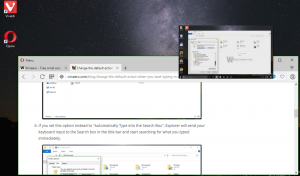Lägg till snabbmeny för ta ägande i Windows 10
Ibland behöver du få full tillgång till någon fil eller mapp i Windows 10. Det kan vara en systemfil eller mapp, eller en som skapades av ett användarkonto som inte längre existerar. I de flesta fall kommer Windows-operativsystemet att hindra dig från att göra någon operation på sådana filer och mappar. Genom att lägga till en speciell sammanhangsmeny kan du snabbt få full tillgång till filerna och mapparna.

NTFS är standardfilsystemet i Windows NT-operativsystemfamiljen. Från och med Windows NT 4.0 Service Pack 6, stödde det konceptet med behörigheter som kan vara konfigurerad för att tillåta eller begränsa åtkomst till filer, mappar och andra objekt lokalt och över en nätverk.
Annons
Som standard ägs nästan alla systemfiler, systemmappar och till och med registernycklar i Windows 10 av ett speciellt inbyggt användarkonto som heter "TrustedInstaller". Andra användarkonton är inställda på att bara läsa filerna.
När en användare kommer åt varje fil, mapp, registernyckel, skrivare eller ett Active Directory-objekt kontrollerar systemet dess behörigheter. Den stöder arv för ett objekt, t.ex. filer kan ärva behörigheter från sin överordnade mapp. Varje objekt har också en ägare som är användarkontot som kan ställa in ägande och ändra behörigheter.
Om du är intresserad av att hantera NTFS-behörigheter, se följande artikel:
Hur man tar ägarskap och får full tillgång till filer och mappar i Windows 10
För att spara tid kan du lägga till snabbmenyn "Ta ägarskap". Detta gör att du kan bli ägare till filerna och omedelbart ge full åtkomstbehörighet till filerna eller mapparna.
Innan du fortsätter, se till att ditt användarkonto har administrativa rättigheter. Följ nu instruktionerna nedan.
För att lägga till ta äganderättskontextmeny i Windows 10
- Ladda ner följande ZIP-arkiv: Ladda ner ZIP-arkiv.
- Extrahera dess innehåll till valfri mapp. Du kan placera filerna direkt på skrivbordet.
- Avblockera filerna.
- Dubbelklicka på Add_Take_Ownership_context_menu.reg fil för att slå samman den.

- För att ta bort posten från snabbmenyn, använd den medföljande filen Remove_Take_Ownership_context_menu.reg.
Du är färdig!
Hur det fungerar
Kontextmenyn öppnar en ny PowerShell-instans som administratör, och sekventiellt kör följande kommandon.
övertagande /f - kommandot kommer att ändra äganderätten för det valda objektet till det aktuella användarkontot. För kataloger kommer den att köras med argumenten /r /d å. /r står för rekursiv för att bearbeta undermappar. De /d å argument är standardsvaret som används när den aktuella användaren inte har behörigheten "list folder" i en katalog.
icacls /grant *S-1-3-4:F - kommandot ger fullständig åtkomstbehörighet till den nuvarande ägaren av filsystemobjektet (som är inställt på ditt nuvarande användarkonto med föregående kommando). SID: S-1-3-4 är en välkänd säkerhetsidentifierare som representerar objektets nuvarande ägare. När en ACE som bär detta SID tillämpas på ett objekt, ignorerar systemet de implicita READ_CONTROL och WRITE_DAC behörigheterna för objektägaren.
Ändra kontextmeny för ägare
Dessutom kanske du vill lägga till en Byt ägare innehållsmeny. Till skillnad från ovanstående kommer det att tillåta dig att ställa in äganderätten till ett av de fördefinierade systemkontona.

Kontextmenyn låter dig snabbt byta ägare till ett av följande systemkonton: the Administratörer grupp, Alla, SYSTEMET, och Pålitlig installerare. För att lära dig mer om snabbmenyn Ändra ägare, se följande inlägg.
Hur man lägger till kontextmeny för ändra ägare i Windows 10
Där hittar du färdiga registerfiler, detaljerade instruktioner och förtydliganden om hur varje snabbmenypost fungerar. Detta gör att du kan ändra filen, mappen eller enhetens ägare med ett klick.
Relaterade artiklar:
- Hur man tar ägarskap och får full tillgång till filer och mappar i Windows 10
- Hur man återställer TrustedInstaller-ägandet i Windows 10
- Säkerhetskopieringsbehörigheter för filer och mappar i Windows 10
- Lägg till snabbmeny för visningsbehörigheter i Windows 10
- Lägg till kontextmeny för vyägare i Windows 10
- RegOwnershipEx 1.0.0.2 är ute
- ExecTI – Kör program som TrustedInstaller